开始使用Android和Kotlin
本教程将引导我们使用Android Studio为Android创建一个简单的Kotlin应用程序。
安装Kotlin插件
Android Studio3.0版本自带Kotlin插件。如果您使用的是较早版本,则需要安装Kotlin插件。
在Android Studio中打开Settings,选择Plugins选项,点击Browse Repositories,在打开的新窗口中搜索Kotlin,安装。
创建一个项目
开始使用Kotlin进行Android开发是非常容易的。在本教程中,我们将使用Android Studio进行升级。如果使用Intellij IDEA与Android,这个过程几乎是一样的。
首先让我们创建一个新的项目。选择开始一个新的Android Studio项目或文件| 新建项目。以下对话框将引导您完成新项目创建过程。您需要为项目命名,并选择您安装的Android SDK版本。大多数选项可以保留其默认值,因此您可以按“Enter”几次。
命名项目:
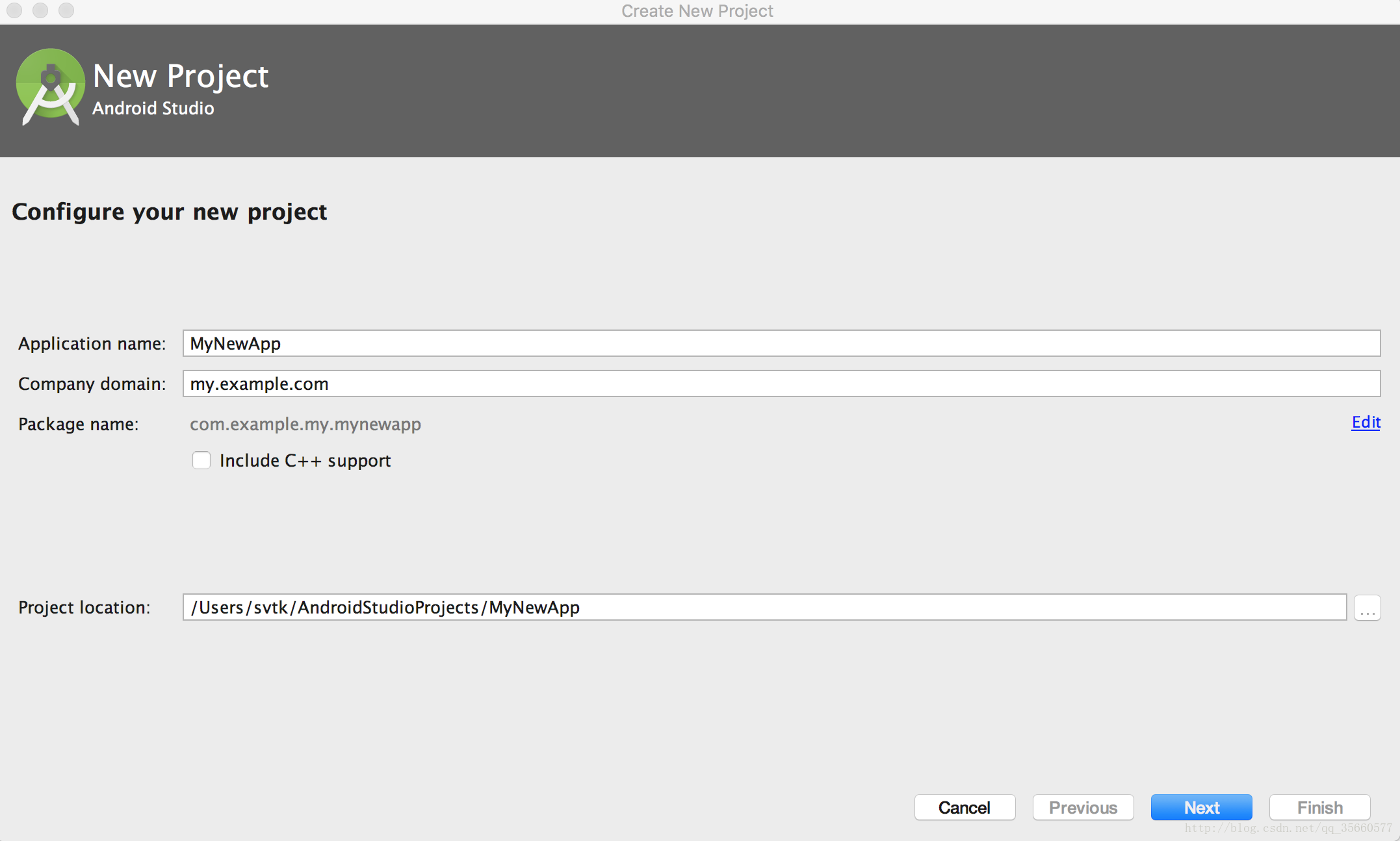
Android Studio 3.0提供了一个选项,可以在此屏幕上启用Kotlin支持。您可以检查此选项,并跳过下面的“在项目中配置Kotlin”。
选择Android版本:
选择创建将为您生成的活动:
命名活动:
在Android Studio 3.0中,您可以选择立即在Kotlin中创建活动,因此您可以跳过“将Java代码转换为Kotlin”步骤。早期版本将在Java中创建一个活动,您可以使用自动化转换器工具进行转换。
一般来说,开始使用Kotlin的最简单方法是将Java活动自动转换为Kotlin。请注意,无论何时,通过文档查找文档以表达旧模式,您可以使用Java编写它,然后将Java代码复制粘贴到Kotlin文件中,IntelliJ IDEA(或Android Studio)将建议将其转换。
将Java代码转换为Kotlin
打开MainActivity.java文件。然后调用动作将Java文件转换为Kotlin文件。你可以通过几种方法来实现。最简单的一个是调用Find Action并开始输入一个动作名称(如下面的截图)。或者,您可以通过代码|调用此选项 将Java文件转换为Kotlin文件 菜单项或使用相应的快捷方式(您可以在菜单项中找到它)。
转换后,您应该有一个写在Kotlin的活动。
在项目中配置Kotlin
如果您开始编辑此文件,Android Studio会向您显示Kotlin未配置的提示,因此可以进行配置。
然后系统提示您输入Kotlin版本。从安装版本列表中选择最新版本。
配置Kotlin后,应该更新应用程序的build.gradle文件。现在你可以看到应用插件:’kotlin-android’,并添加依赖项
(有关如何为您的项目设置毕业生的详细信息,请检查使用Gradle)
最后一件事是同步项目。您可以在提示中按“同步立即”或使用Gradle文件调用同步项目。
构建和发布适用于Android的Kotlin应用程序
您现在可以构建应用程序并在仿真器或设备上运行它。这与Java中的工作方式完全相同。您可以发布应用程序,并以类似于使用Java编写的Android应用程序的方式进行签名。
Kotlin有一个相当小的运行时文件大小:库大约是859KB(从1.1.2-2开始)。这意味着Kotlin对.apk文件大小增加了一点。
Kotlin编译器生成字节码,因此Kotlin应用程序与Java编写的应用程序的外观和感觉确实没有差别。







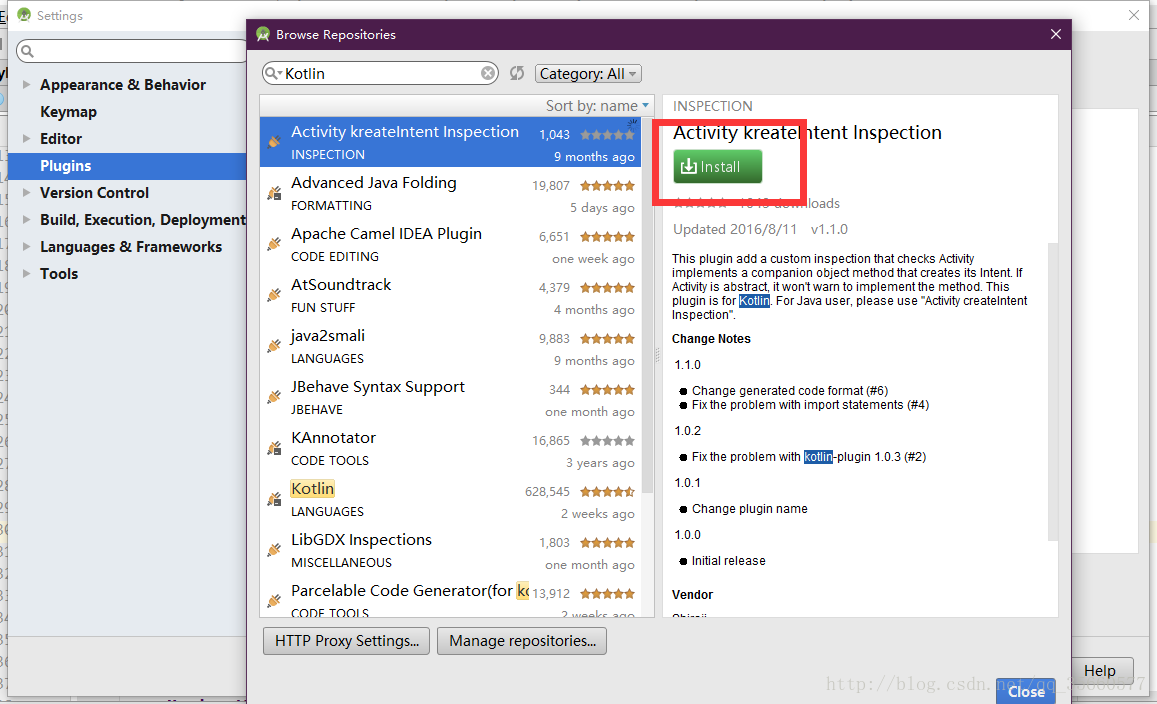
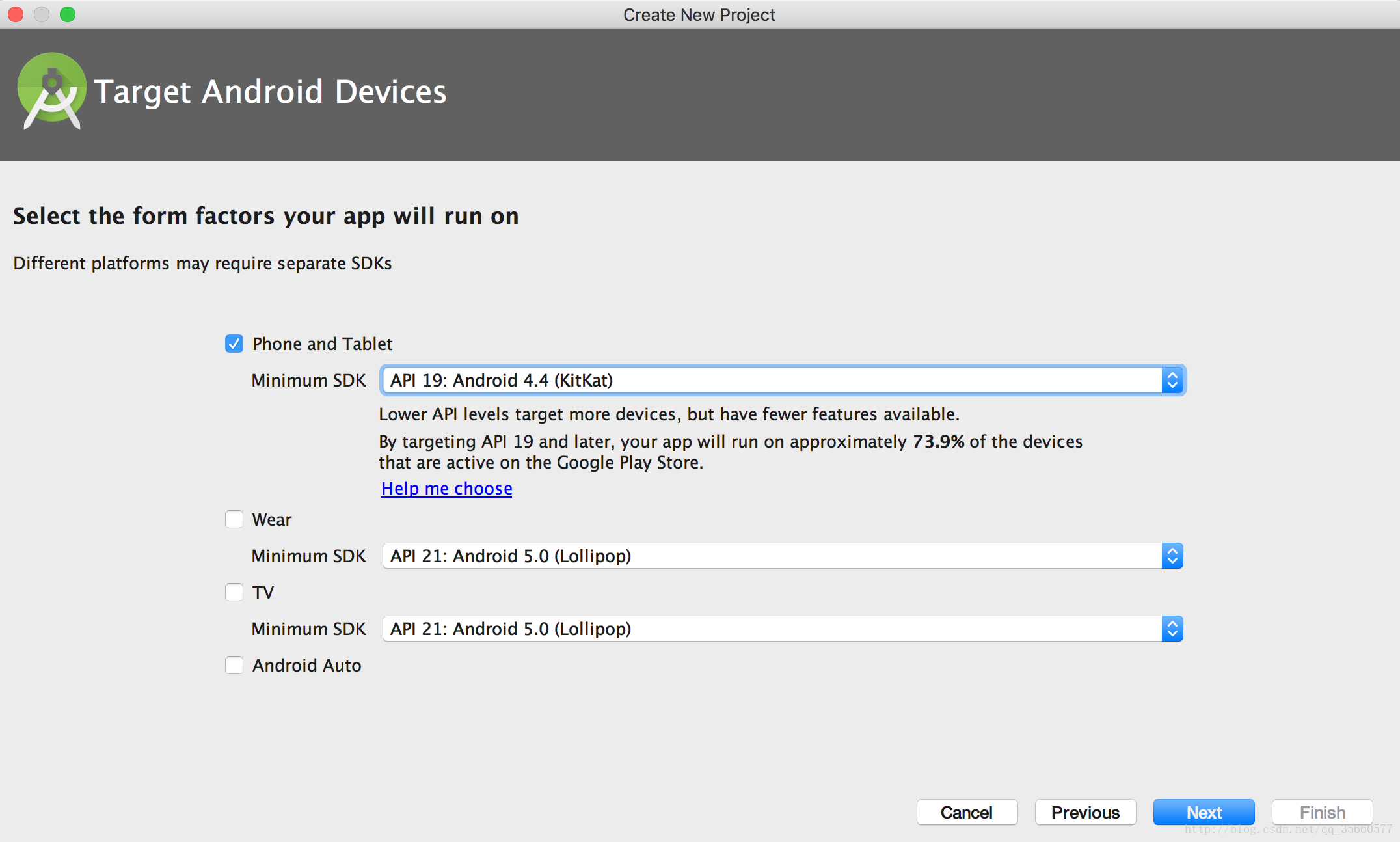
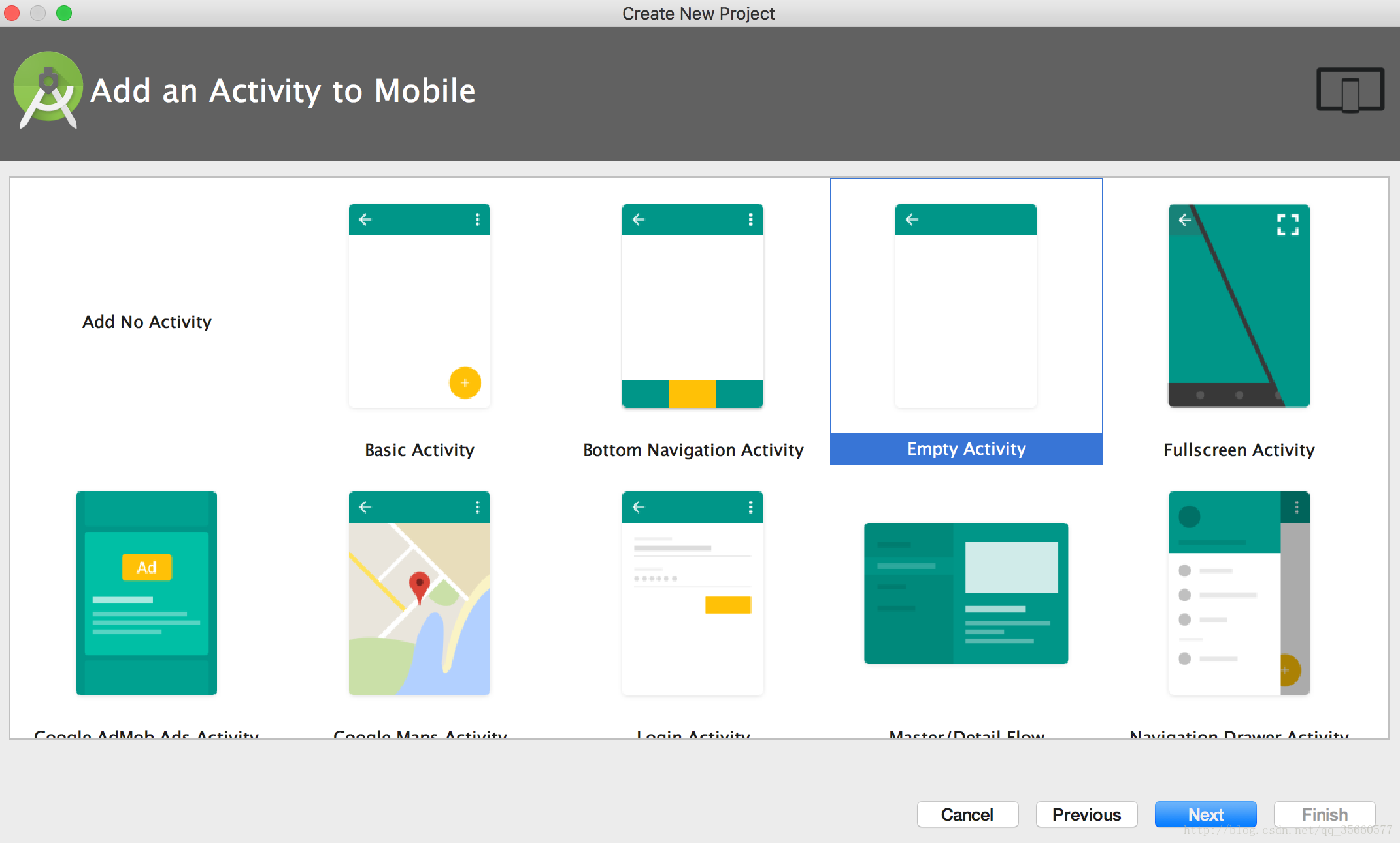
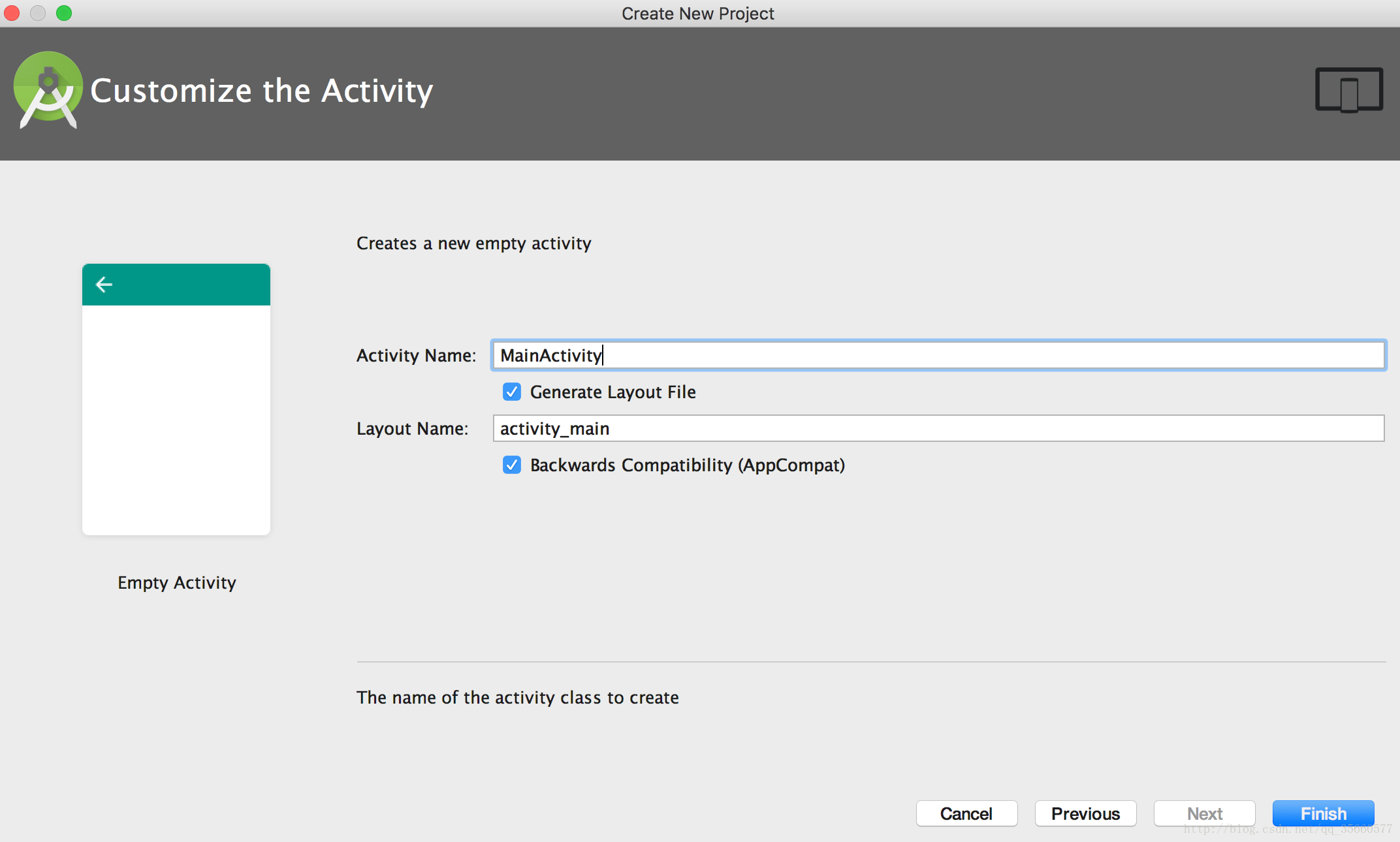
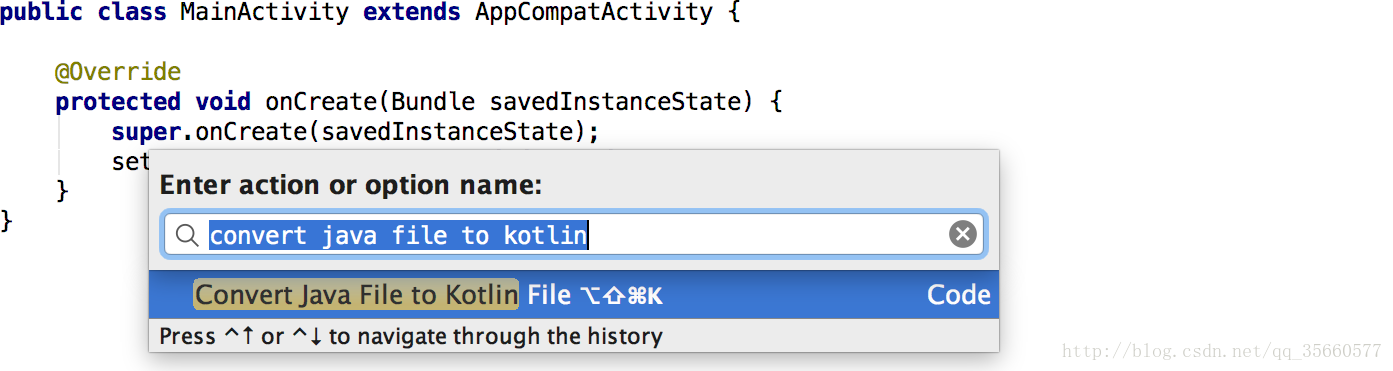

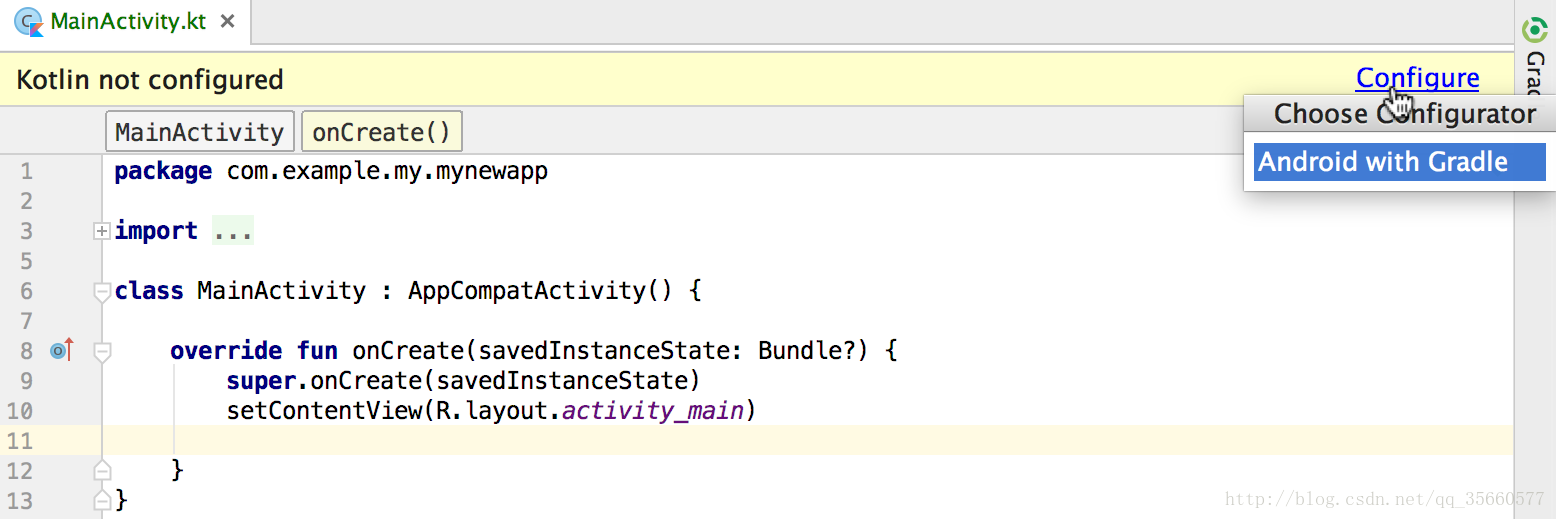
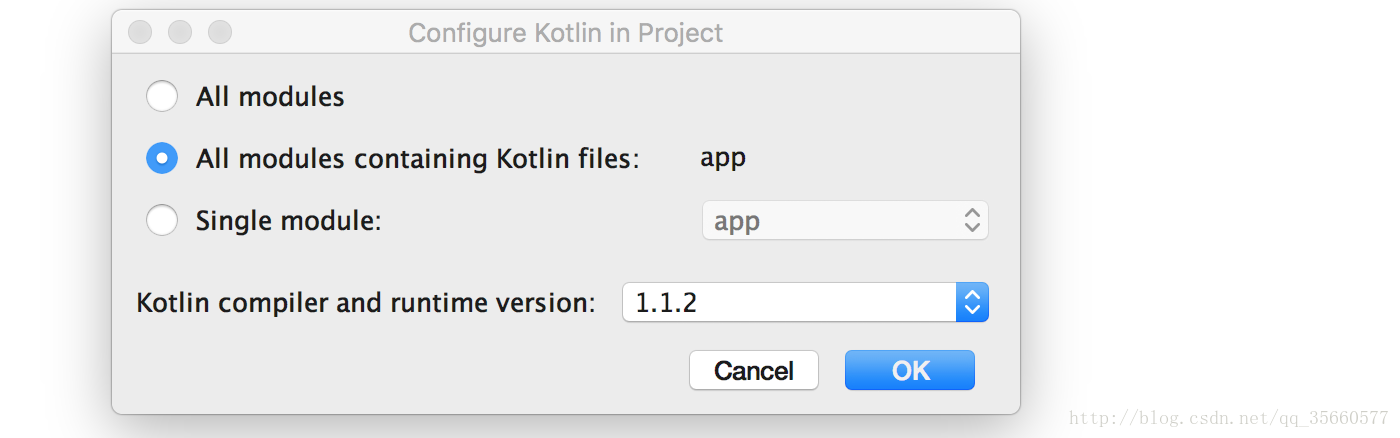

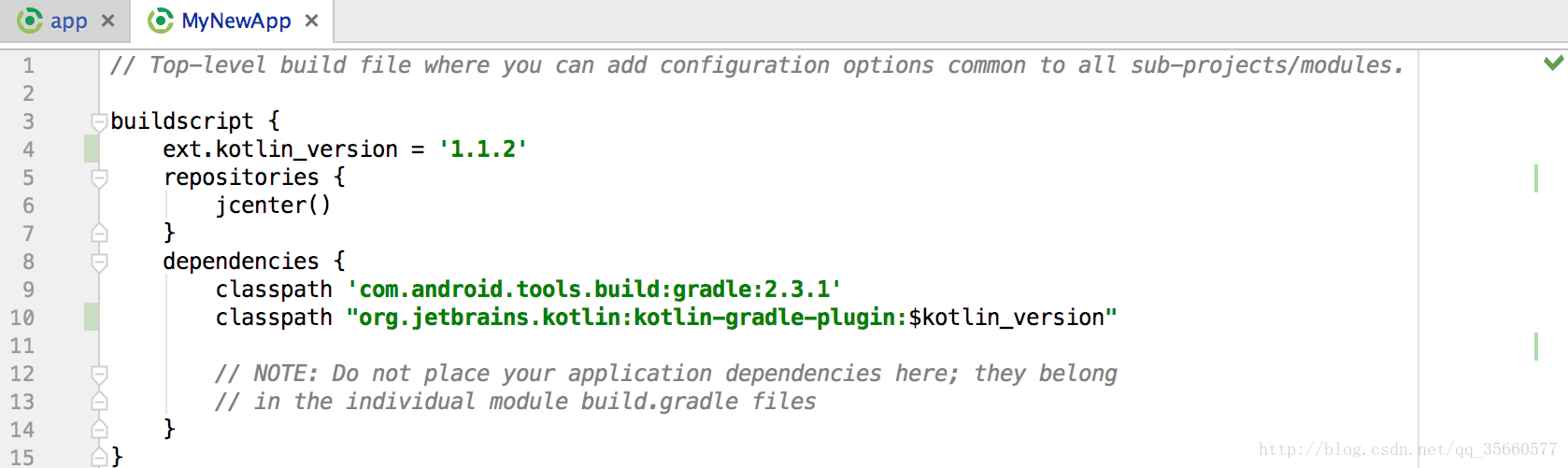














 606
606

 被折叠的 条评论
为什么被折叠?
被折叠的 条评论
为什么被折叠?








